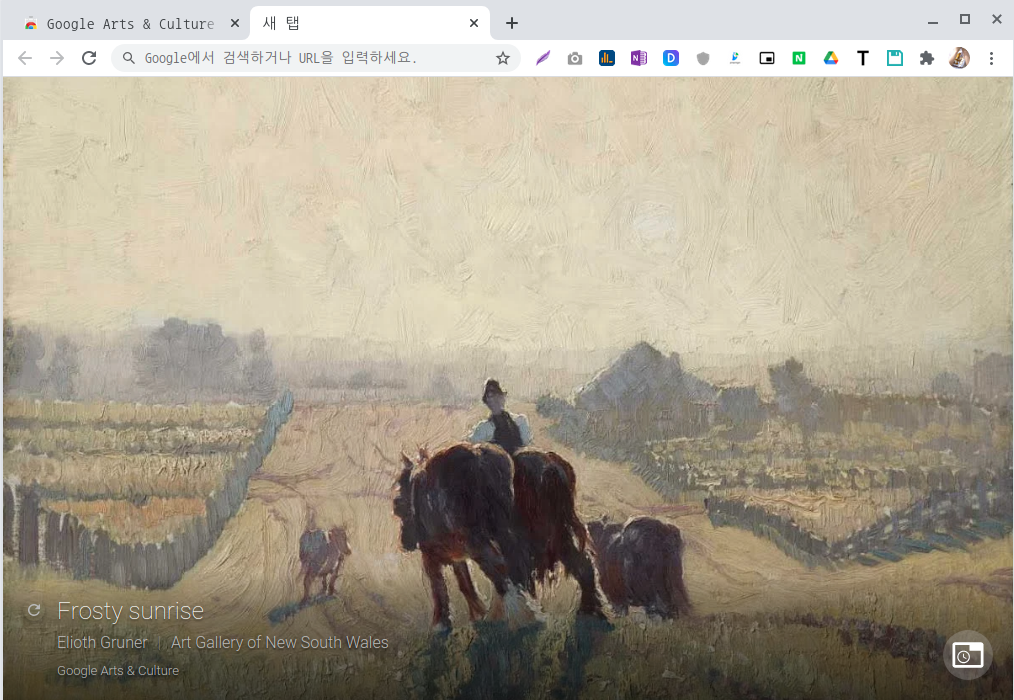크롬 브라우저 새탭을 꾸며주는 확장프로그램 6가지
IT,PC,모바일,스마트폰 정보와 팁 그리고 제품리뷰와 생활정보
크롬 브라우저 새탭을 꾸며주는 확장프로그램 6가지
크롬 브라우저를 사용하시면 한번에 여러개의 탭을 열어서 다양한 웹 페이지를 방문 하거나 사이트를 방문을 하게 되는데요. 이때 새탭을 눌렀을대 나오는 화면을 기본 크롬 새탭 화면이 아닌 조금더 새로운 모양으로 변경을 할수가 있습니다.
이번 포스팅에서는 크롬 웹 브라우저를 사용하면서 적용을 할수 있는 크롬 브라우저 새탭을 꾸며주는 확장프로그램들에 대해서 알아 보도록 하겠습니다 .크롬 웹 브라우저를 사용하신다면 참고 하셔서 적용해 보시기 바랍니다.
첫번째, Google Arts & Culture
확장프로그램 다운로드 를 클릭 하신후에 방문 하셔서 확장 프로그램을 Chrome에 추가 를 하시면 됩니다. Google Arts & Culture 는 새탭을 열때 예술 작품들을 보여 주게 됩니다. 다양한 그림을 보여주는데요. 예술 작품 좋아 하신다면 마음에 드실거에요.
실제로 적용후에 새탭을 여면 아래처럼 미술 작품이 보여 주게 됩니다. 간단한 그림 설명도 함게 표시가 되니 알아 두시면 괜찮을거 같네요. 그리고 오른쪽 버튼을 눌러 주시면 자주 방문하는 사이트도 보실수가 있습니다 .
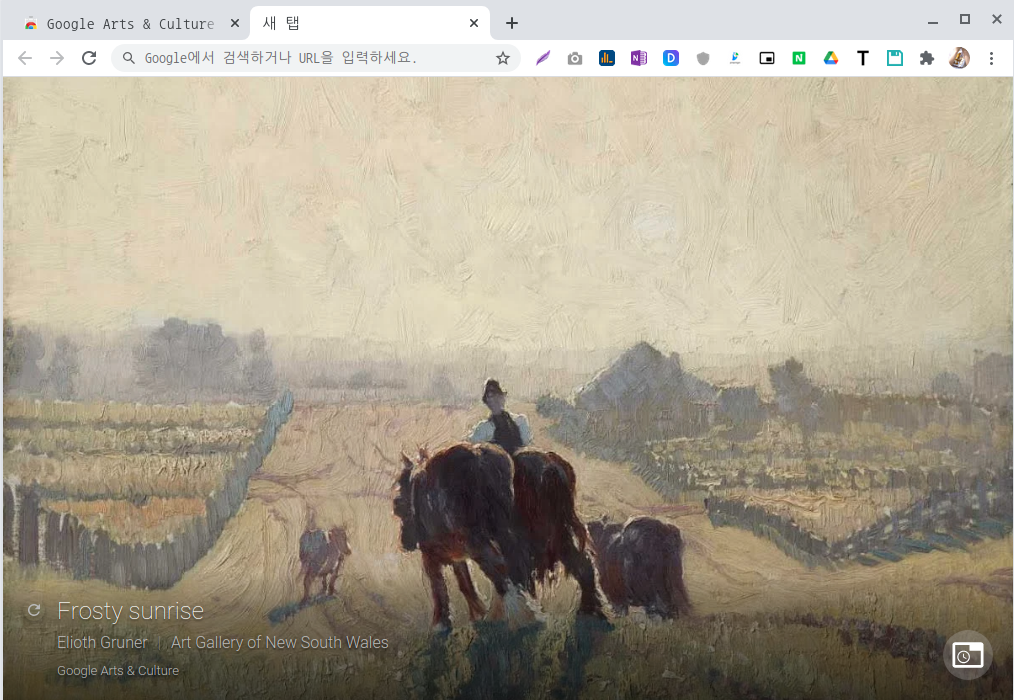
두번재, Earth View from Google Earth
Earth View from Google Earth 는 새탭을 열었을때 구글 어스뷰를 통해서 임의의 장소를 보여주게 됩니다. 크롬에서 새탭을 열때마다 새로운 곳을 여행하는 느낌을 받을지도 모르겠네요 ^^ 설치 방법은 역시 Chrome에 추가 만 눌러 주시면 됩니다.
아래는 실제로 확장 프로그램을 설치후에 새탭을 열어본 모습입니다. 구글어스 를 통한 모습과 오른족 아래에 해다 이미지가 어디 이미지인지 작은 지구본에 표시와 함게 지명이 나옵니다.
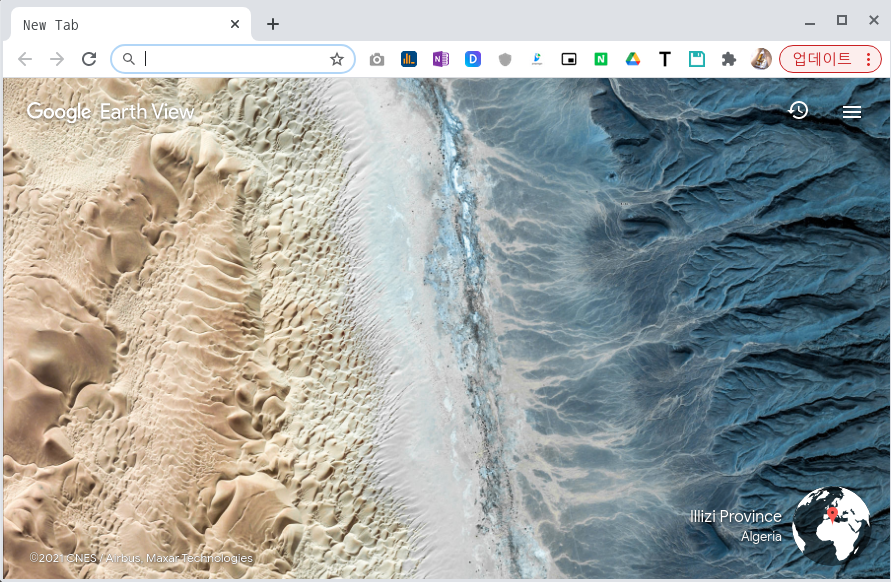
그리고 오른쪽 상단에 있는 메뉴를 눌러 주시면 이미지를 공유 하거나, 다운로드 받거나, 해당 장소를 구글 어스를 통해서 방문해 볼수도 있습니다. 지구 자연의 모습을 좋아 하신다면 이 확장 프로그램도 괜찮을거 같네요.
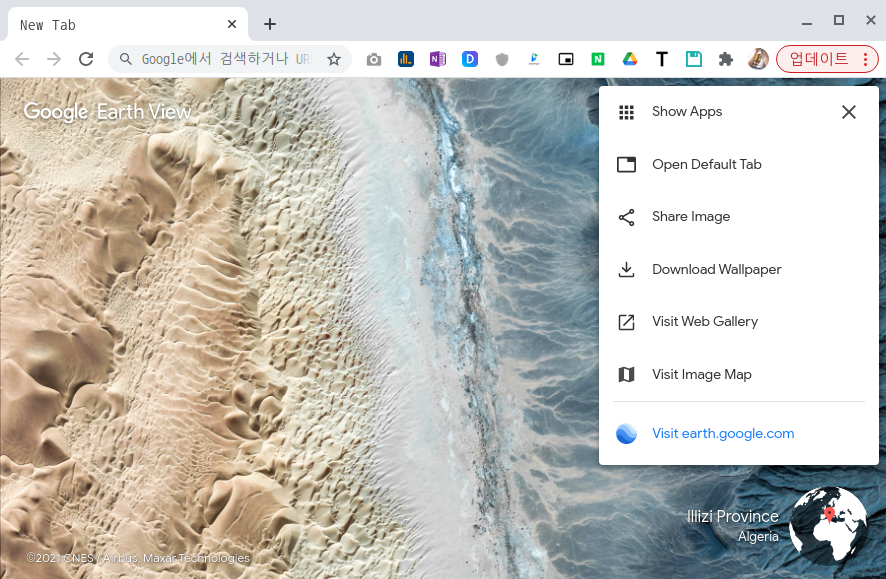
세번재, Taco
Taco 의 경우에는 스케쥴 관리가 가능한 여러 서비스를 새로운 탭 한 화면에 표시를 해서 작업 능률을 올릴수 있는 확장 프로그램이라고 합니다. 약 40개의 서비스에 연결을 해서 사용을 할수가 있다고 하는데요. 저는 에버노트하고 지메일 정도만 연결을 할게 있더군요.
확장프로그램을 설치한후에 새탭을 열면 처음에는 Taco 서비스에 가입을 해야 합니다 .가입 방법은 간단하게 이메일 주소와 비밀번호만 입력을 하시면 됩니다.
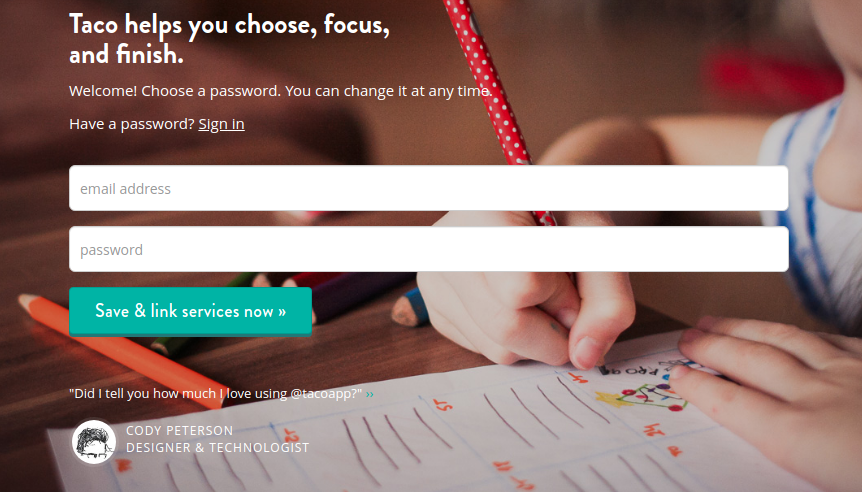
그런후에 40개 서비스중에서 사용하고 계시는 서비스에 연결을 하시면 됩니다. 서비스 종류는 많은데 저는 실제로 사용하는 서비스는 생각보다 많지가 않더군요. 한번 확인해보세요 ^^
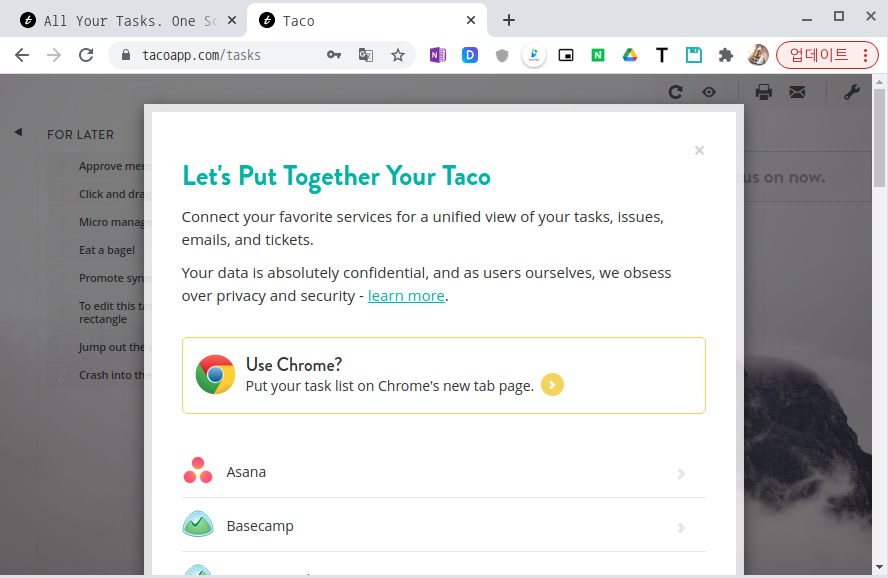
연결을 다 한후에는 아래처럼 새탭을 여시면 할일등을 볼수가 있습니다. 뒤에 보이는 배경화면은 변경이 가능하며, 연결된 서비스에 따라서 표시되는게 다른거 같아요 ^^ 할일이나 스케쥴 관리가 중요하신 분들에게는 괜찮은 확장 프로그램이 되지 않을까 생각이 됩니다.
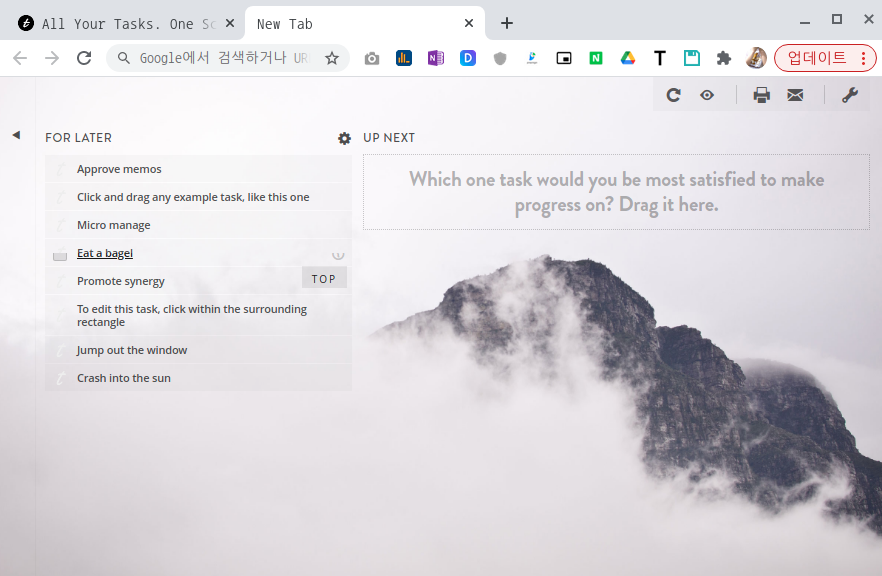
네번째, Productivity Tab - Custom New Tab Dashboard
Productivity Tab - Custom New Tab Dashboard 는 새탭을 대쉬 보드로 만들어서 사용을 할수가 있습니다. 대쉬보드에는 날씨나, 뉴스, 이메일, 일정, RSS 등 다양한 위젯을 추가해서 사용을 할수가 있습니다. 업무능률을 올리는데 최적일거 같다는 생각이 듭니다.
처음에 확장 프로그램을 설치 한후에는 아래처럼 사용하는 방법에 대해서 간단하게 알아 볼수가 있습니다.
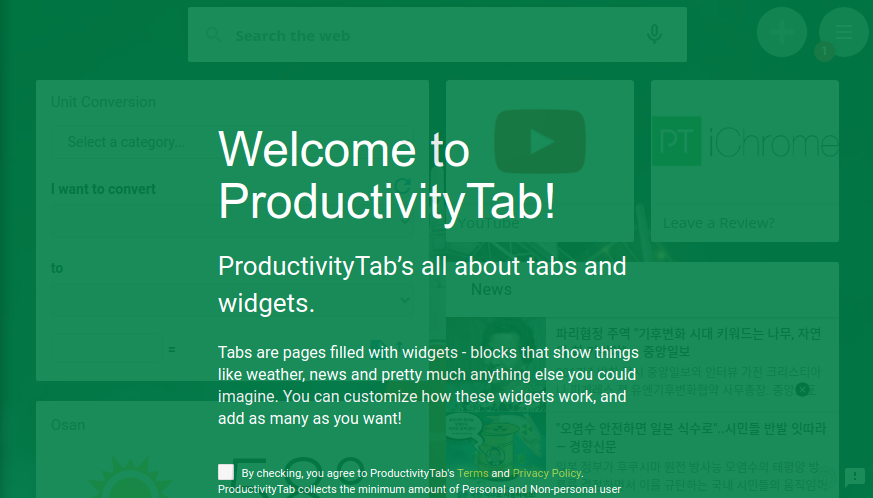
그리고 기본적으로 아래처럼 새탭을 눌렀을때 다양한 위젯들을 함게 볼수가 있습니다. 초기 설정한 화면에 본인이 원하는 다양한 위젯을 넣어서 사용을 하시면 될거 같습니다.
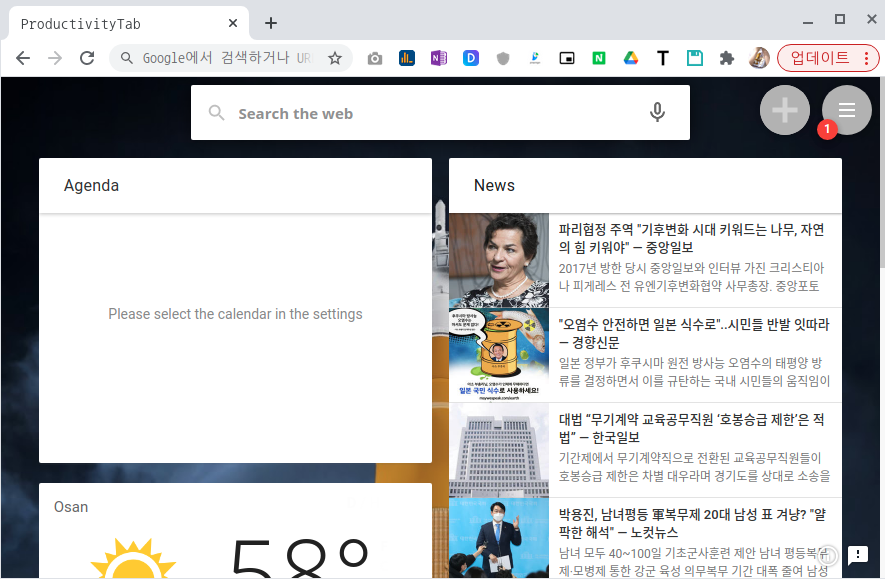
위젯 종류는 다양하더라구요. 우측 상단에 있는 + 버튼을 눌러서 원하는 위젯을 추가를 할수가 있습니다 .날씨 위젯도 여러 종류가 있고 To-Do 같은 위젯과 사이트를 보여주는 위젯등도 있습니다. 하나씩 다 추가해 보세요. 위젯의 위치는 원하는곳에 넣을수가 있습니다. 간단하게 마우스로 위치를 잡을수 있습니다.

다섯번째, Momentum
Momentum 은 예전에 많이 사용했던 확장 프로그램인데요. Momentum 같은 경우에는 멋진 이미지와 함께 할일과 시간등을 보여 주게 됩니다. 심플하지만 멋진 확장프로그램입니다. 마찬가지로 가입을 해야지만 사용을 할수가 있는데요. 처음에 확장프로그램 설치후에 새탭을 열게 되면 아래처럼 이름을 입력 하라고 나옵니다.

이름을 입력을 한후에 사용할 이메일 계정과 비밀번호를 설정을 하시면 가입이 끝납니다. 그러면 새탭을 여실때마다 아래와 같은 페이지를 보게 됩니다. 반갑게 인사(?) 와 함게 시간을 보여주네요.
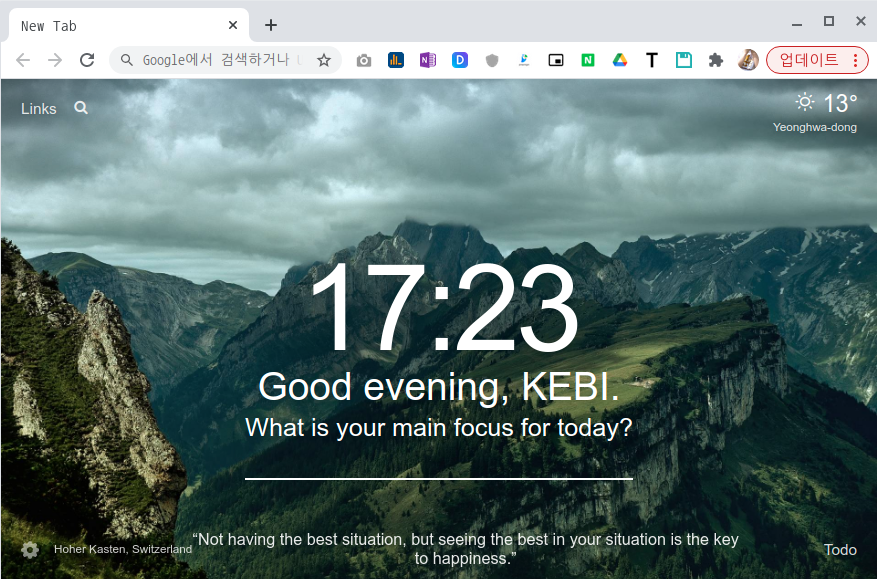
그리고 오늘의 주요 일정(?) 할일(?) 뭐 그런걸 적어 놓을수가 있습니다. 이미지도 꾀 멋진것들이 많이 나오더라구요 ^^ 예전에 즐겨 사용했었던 확장 프로그램 이였습니다. ㅎㅎ
여섯번째, Infinity New Tab
Infinity New Tab 의 경우에는 기존에 제공하고 있는 크롬의 기본 새탭 화면과 비슷하지만 조금더 커스텀 하게 꾸밀수 있도록 도와 주는 확장 프로그램입니다. 배경화면은 랜덤으로 여러가지 배경화면이 나오고, 아이콘들은 내가 원하는데로 꾸밀수가 있습니다. 그리고 날시나, 해야할일, 메모등을 따로 관리 할수가 있으며, 폴더를 만들어서 여러 사이트를 묶에서 새탭에서 관리를 할수가 있습니다.
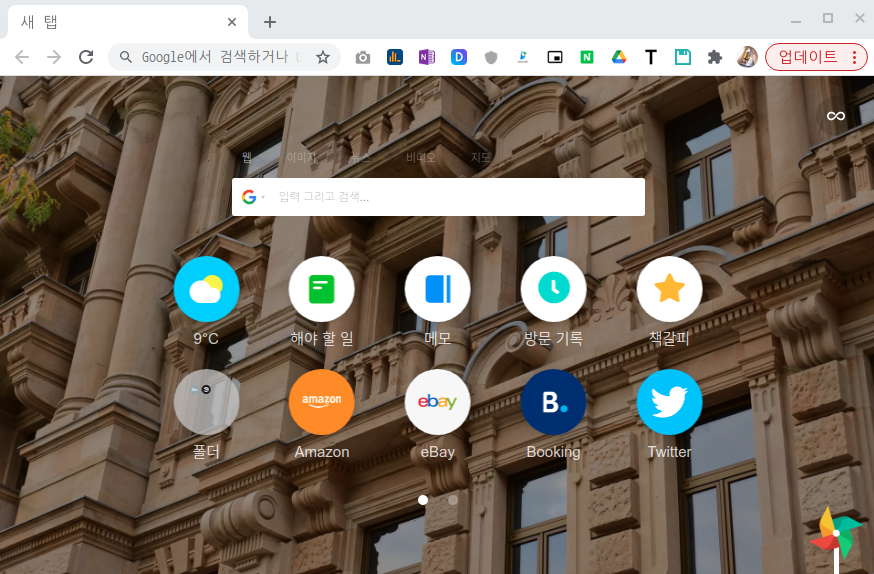
실제로 확장프로그램을 설치 하신후에 보시면 위와 같은 화면을 볼수가 있습니다. 하단에 있는 구글 포토 바람개비처럼 생긴걸 누르면 랜덤으로 배경화면이 바뀌게 됩니다. 그외 다양하게 꾸밀수가 있으니 직접 설치해서 사용해 보세요. 이런 느낌의 새탭을 원하신다면 기본 새탭보다 괜찮을거 같네요.
크롬 웹 브라우저를 사용하면서 새탭을 누를때가 많이 있는데요. 앞에서 소개해 드린 확장 프로그램을 이용해서 새탭을 눌렀을때 조금더 다양하고 생산성도 높이는 새탭을 이용해 보시는건 어떨까요? 확장 프로그램 기능중에서 일부는Pro 버전으로 구입을 해야지만 사용이 가능한것도 있지만 모두 기본 기능만으로도 충분히 멋진 새탭을 사용할수가 있습니다.
이상으로 크롬 브라우저 새탭을 꾸며주는 확장프로그램 6가지에 대해서 알아 보았습니다. 크롬 웹 브라우저를 사용하시는 분들에게 도움이 되셨길 바라면서 이만 포스티을 마치도록 할께요. 여기까지 오늘도 제 포스팅을 보아 주셔서 감사 합니다. ^^